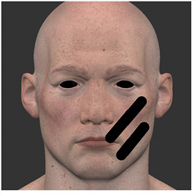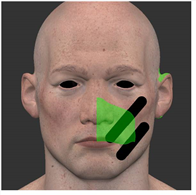検索はキーワードに基づいています。
例:「手順」
自然言語で検索しないでください
例:「新しいプロシージャを作成するにはどうすればよいですか?」
複数のパッチのコピーと貼り付け
Mariの複数テクスチャのコピー機能を使用すると、プロジェクト内の場所間でパッチ全体をコピーできます。パッチをコピーできます:
• オブジェクト間
• 同じオブジェクトのレイヤー間、または
• 同じレイヤー上のパッチ間。
テクスチャはパッチごとにのみコピーできます。一度に1つのパッチを複数の他のパッチにコピーすることはできません。
オフセットを使用することもできます。これは、ソースパッチ番号に追加され、テクスチャの貼り付け先を決定します。たとえば、20のオフセットでパッチ1001にテクスチャをコピーした場合、テクスチャはパッチ1021にコピーされます。
したがって、たとえば、モデルに一貫した番号付けスキームがある場合、これを使用してモデルの片側から別の側に貼り付けることができます。これを行うと、 Mariテクスチャを反転させます。
ここでは、顔にいくつかの黒い縞を描き、次にパッチ1002を選択します。
|
|
|
|
ブラックのストライプが描かれています。 |
パッチ1002が選択されました。 |
パッチ1002を同じチャネルにコピーし、オフセットを20にすると、ペイントはパッチ1022(モデルの顔の反対側の対応するパッチ)にコピーされます。Mari貼り付けるときにテクスチャを反転します。
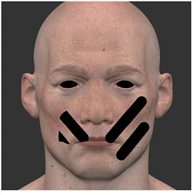
複数のパッチをコピーして貼り付けるには:
| 1. | からPatchesメニュー、選択CopyTextures。 |
のCopyMultipleTexturesダイアログボックスが表示されます。
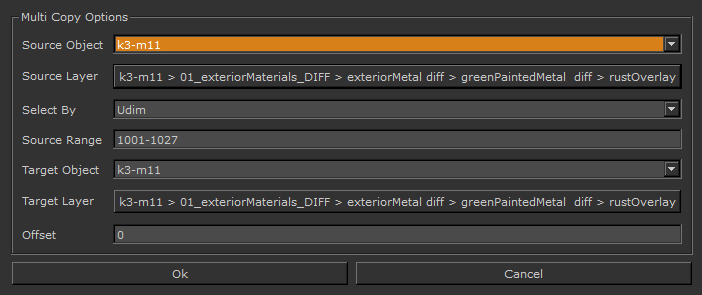
| 2. | テクスチャを取得する場所の詳細を設定します。 |
• SourceObjectそしてSourceLayerソースパッチの場所を設定します。
• をセットするSelectByコピーするパッチを選択するために使用するパッチの採番スキーマへのフィールド。
• の中にSourceRangeフィールドに、コピーするパッチの番号を入力します。パッチ番号をコンマで区切るか、ハイフンを使用して範囲を示すことができます。たとえば、これ:
1001, 1003, 1005-1007
パッチ1001、1003、1005、1006、および1007を選択します。
| 3. | テクスチャをどこにコピーするかの詳細を設定しますTarget ObjectそしてTargetLayer田畑。 |
これらのフィールドは両方とも、ソースバージョンと同じにすることができます。
| 4. | 必要に応じて、 Offset。コピー時にパッチ番号に追加されます。例えば: |
• オフセットが0の場合、パッチ1001はターゲットレイヤーのパッチ1001にコピーされます。
• オフセットが20の場合、パッチ1001はターゲットレイヤー(ソースレイヤーと同じにすることができます)のパッチ1021にコピーされます。
| 5. | クリックOKテクスチャをコピーします。 |
Mari指定されたオブジェクト、レイヤー、パッチにテクスチャをコピーします。
役に立たなかったのでごめんなさい
なぜこれが役に立たなかったのですか? (当てはまるもの全てをご確認ください)
ご意見をいただきありがとうございます。
探しているものが見つからない場合、またはワークフローに関する質問がある場合は、お試しくださいファウンドリサポート。
学習コンテンツを改善する方法についてご意見がございましたら、下のボタンを使用してドキュメントチームにメールでお問い合わせください。
フィードバックをお寄せいただきありがとうございます。